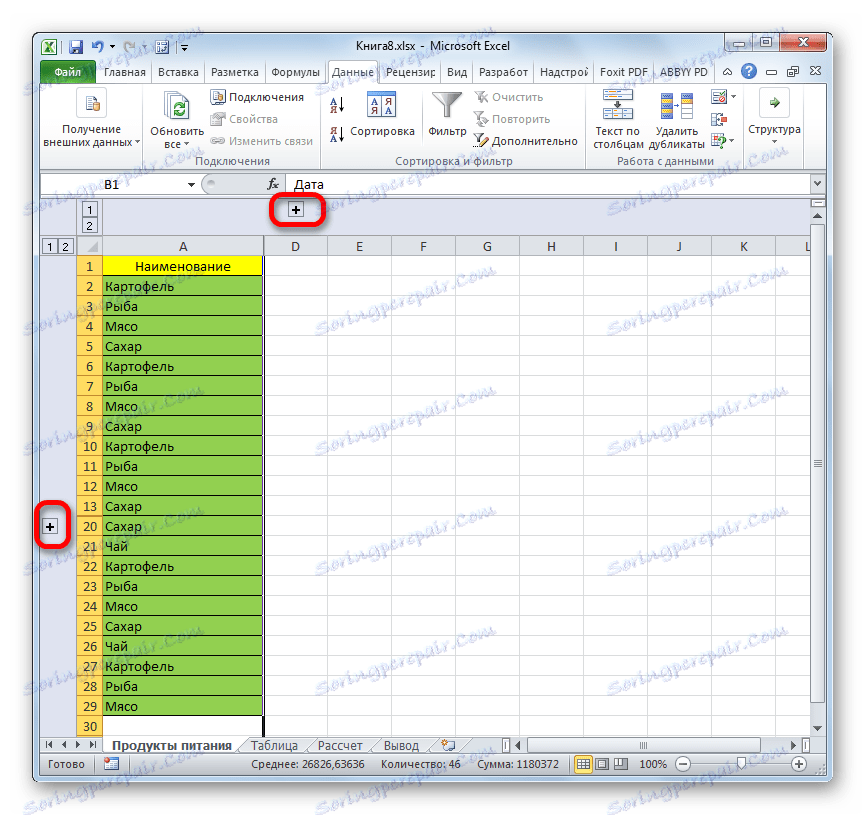Prikaz skrivenih ćelija u programu Microsoft Excel
Kada radite s tablicama programa Excel, ponekad morate sakriti formule ili privremeno nepotrebne podatke, tako da ne ometaju. No, prije ili kasnije dolazi vrijeme kada želite prilagoditi formulu ili informacije sadržane u skrivenim ćelijama, a korisnik je iznenada trebao. Tada postaje pitanje kako prikazati skrivene elemente. Doznajemo kako riješiti ovaj problem.
sadržaj
Kako omogućiti prikaz
Odjednom je potrebno reći da izbor opcije uključivanja prikaza latentnih elemenata prije svega ovisi o tome kako su bili skriveni. Često, ove metode koriste potpuno drugačiju tehnologiju. Postoje takve mogućnosti za skrivanje sadržaja lista:
- Pomaknite granice stupaca ili redaka, uključujući kontekstni izbornik ili gumb na vrpci;
- grupiranje podataka;
- filtriranje;
- skrivajući sadržaj ćelija.
Sada pokušajmo shvatiti kako možete prikazati sadržaj elemenata skrivenih pomoću gore navedenih metoda.
Metoda 1: Otvaranje granica
Najčešće korisnici skrivaju stupce i retke, zatvarajući njihove granice. Ako su granice pomaknute vrlo čvrsto, onda je teško iskoristiti rub kako bi ih gurnuo natrag. Otkrit ćemo kako se to može učiniti jednostavno i brzo.
- Odaberite dvije susjedne ćelije, između kojih su skriveni stupci ili retci. Idite na karticu "Početna" . Kliknite gumb "Format" koji se nalazi u okviru alata "ćelije" . Na popisu koji se pojavi premjestit ćemo pokazivač na stavku "Sakrij ili pokazati" , koja je u grupi "Vidljivost" . Zatim na prikazanom izborniku odaberite "Prikaži redove" ili "Prikaži stupce" , ovisno o tome što je skriveno.
- Nakon ove akcije, skriveni elementi pojavit će se na listi.
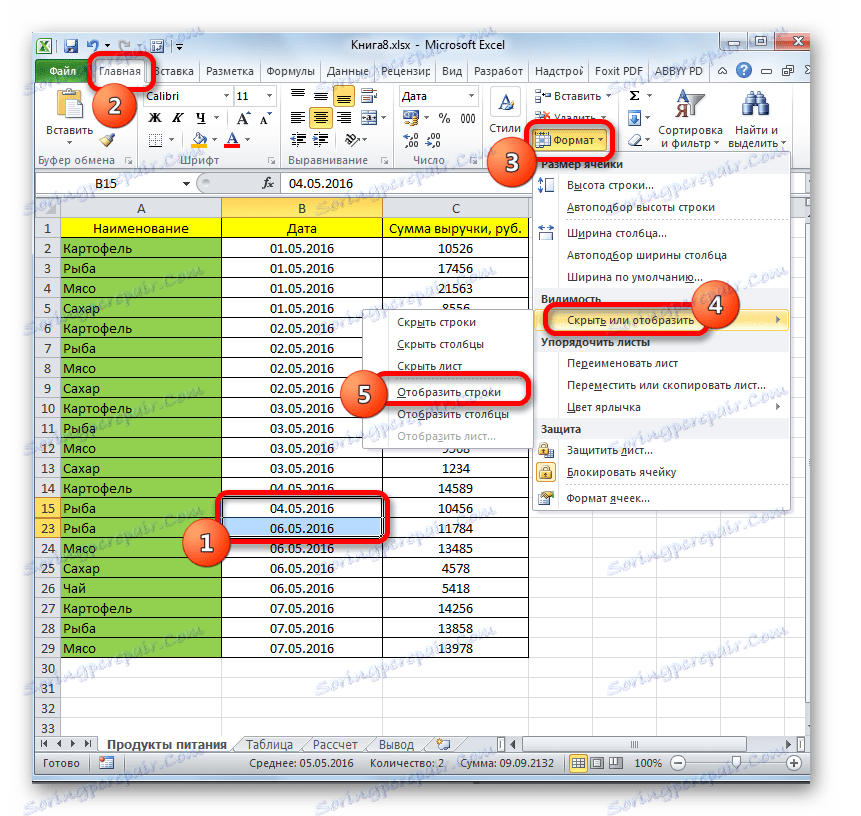
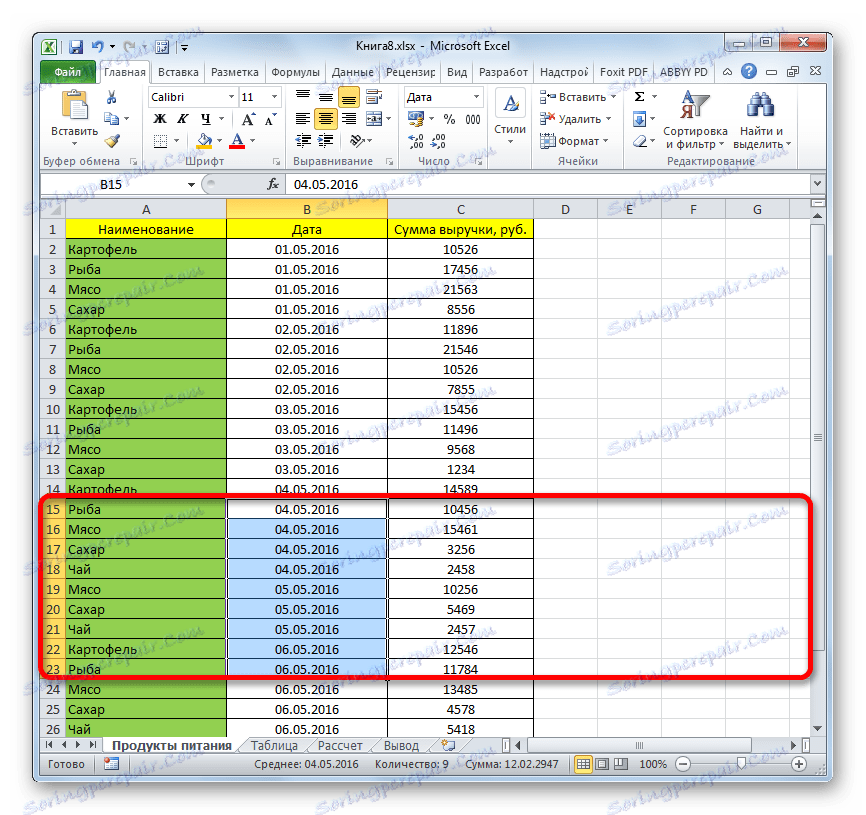
Postoji još jedna mogućnost koju možete koristiti za prikaz skrivenih elemenata pomicanjem granica.
- Na vodoravnoj ili okomitoj koordinatnoj ploči, ovisno o tome što je skrivena, stupaca ili redaka, odaberite kursor pritiskom lijevog gumba miša i odaberite dva susjedna sektora, između kojih su elementi skriveni. Desnom tipkom miša kliknite na izbor. U kontekstnom izborniku odaberite "Prikaži" .
- Skrivene stavke odmah će se prikazati na zaslonu.
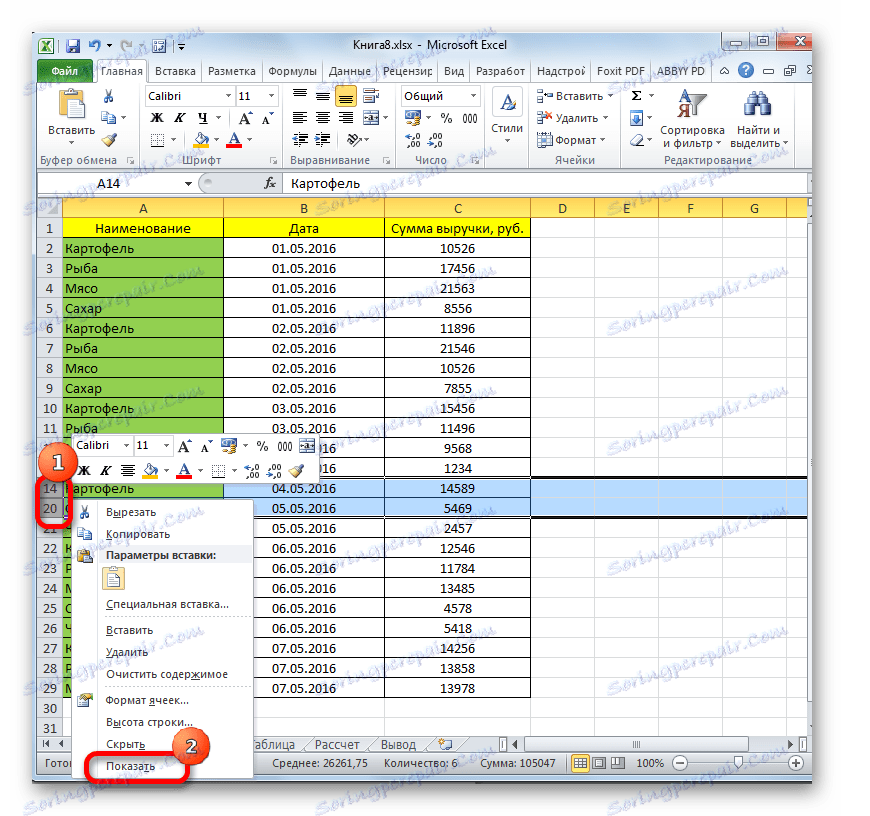
Ove dvije opcije mogu se primijeniti ne samo ako su granice ćelija ručno pomaknute, već i ako su skrivene pomoću alata na traci ili kontekstnom izborniku.
Druga metoda: razdvajanje
Redci i stupci također se mogu sakriti grupiranjem kada su sastavljeni u zasebne skupine, a zatim skriveni. Pogledajmo kako ih ponovno prikazati na zaslonu.
- Pokazivač koji su redovi ili stupci grupirani i skriveni jest prisutnost znaka + lijevo od vertikalne koordinatne trake ili od vrha vodoravne trake. Da biste prikazali skrivene stavke, samo kliknite na ovu ikonu.
![Proširivanje grupa u programu Microsoft Excel]()
Možete ih prikazati klikom na zadnji broj brojeva grupa. To jest, ako je zadnja znamenka "2" , kliknite na nju, ako je "3" , a zatim kliknite tu znamenku. Točan broj ovisi o tome koliko je skupina međusobno povezano. Ti su brojevi smješteni na vrhu vodoravne nadzorne ploče ili s lijeve strane okomite nadzorne ploče.
- Nakon bilo koje od ovih radnji, prikazat će se sadržaj grupe.
- Ako to nije dovoljno za vas i morate ga potpuno odvojiti, najprije odaberite odgovarajuće stupce ili retke. Zatim, dok je na kartici "Podaci" , kliknite gumb "Ukloni" , koji se nalazi na bloku "Struktura" na vrpci. Alternativno, možete pritisnuti kombinaciju tipki za preusmjeravanje Shift + Alt + lijeve strelice .
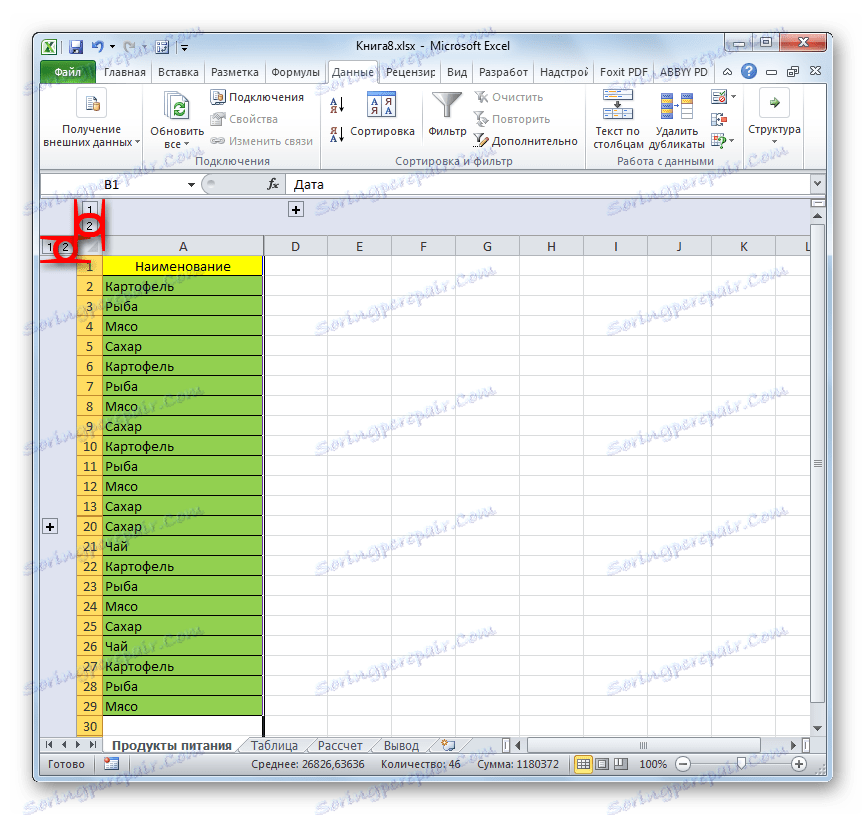
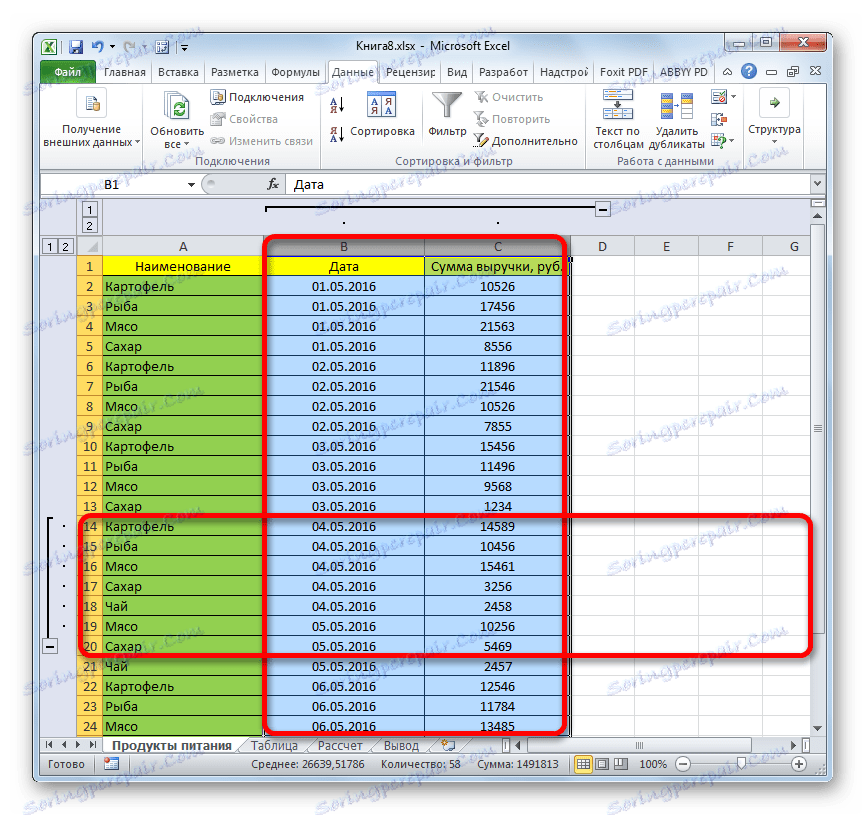
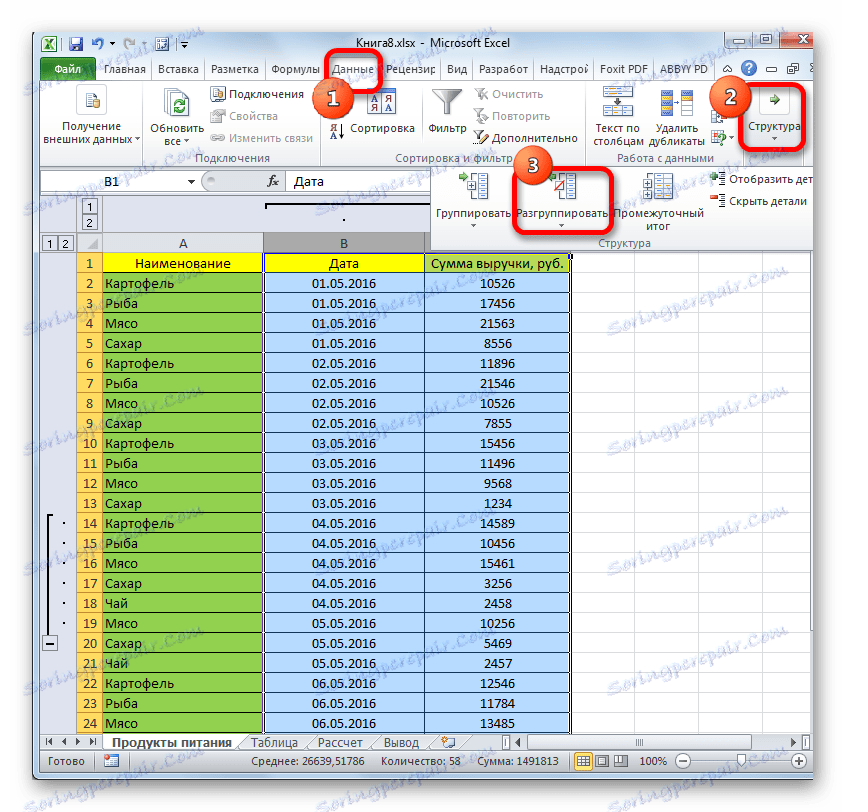
Grupe će biti izbrisane.
3. metoda: uklonite filtar
Za sakrivanje privremeno nepotrebnih podataka često se koristi filtracija. No, kada je u pitanju vraćanje na rad s ovim informacijama, filtar treba ukloniti.
- Klikom na ikonu filtra u stupcu, prema vrijednostima koje je filtriranje izvršeno. Takvi stupci lako se mogu pronaći, budući da imaju uobičajenu ikonu filtra s obrnutom trokutu dodanom piktogramom u obliku limenke za zalijevanje.
- Otvori se izbornik filtra. Postavite potvrdne okvire nasuprot onih stavki u kojima nedostaju. Ove linije nisu prikazane na listu. Zatim kliknite gumb "OK" .
- Nakon ove radnje pojavit će se linije, ali ako želite uopće izbrisati filtar, morate kliknuti gumb "Filtar" koji se nalazi na kartici "Podaci" na vrpci u grupi "Sortiraj i filtriraj" .
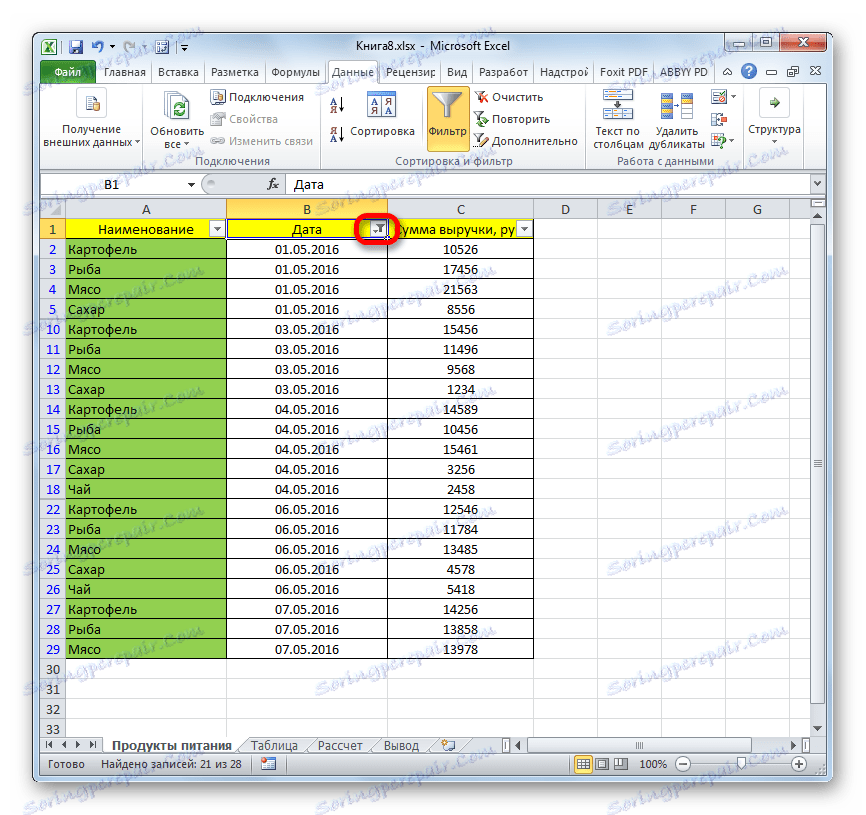
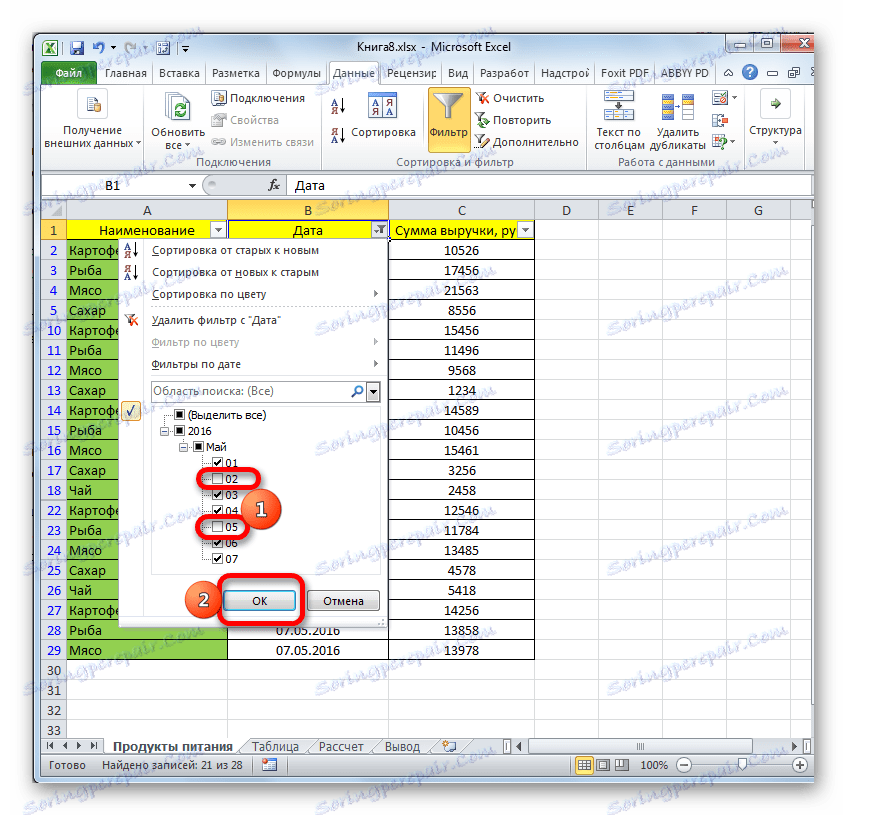
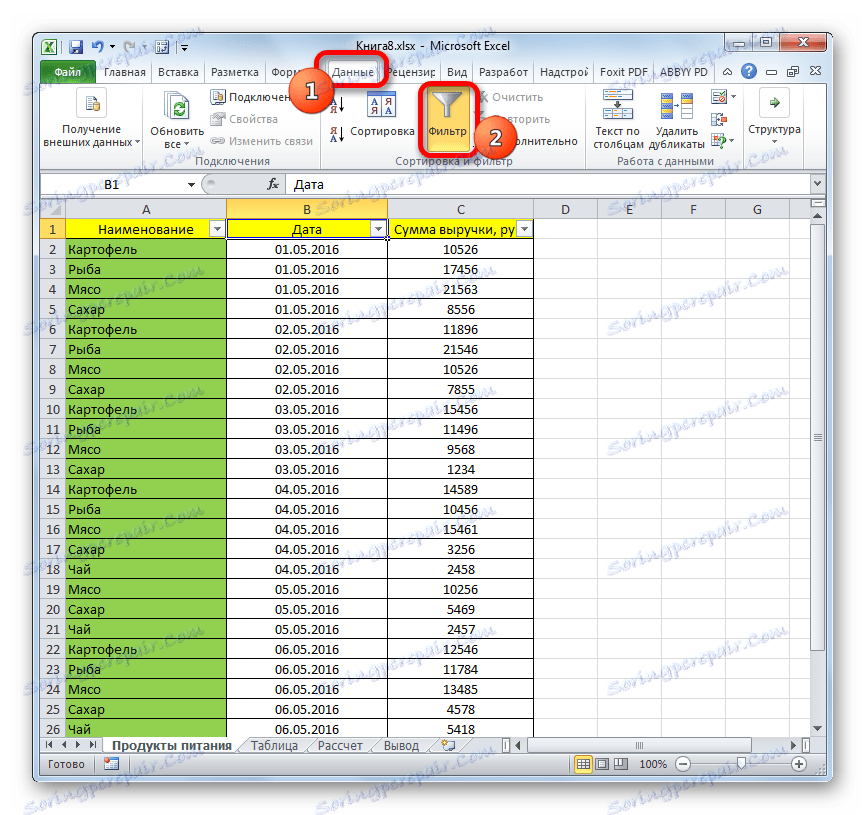
Metoda 4: Oblikovanje
Da biste sakrili sadržaj pojedinačnih ćelija, primijenite oblikovanje unosom izraz ";;;" u polje vrste formata. Da biste prikazali skriveni sadržaj, morate vratiti te elemente u izvornom obliku.
- Odaberite ćelije u kojima se nalazi skriveni sadržaj. Takve elemente može se utvrditi činjenicom da stanice same ne prikazuju nikakve podatke, ali kada su odabrane, sadržaj će biti prikazan u traci s formulama.
- Nakon odabira, kliknite ga desnom tipkom miša. Pokreće se kontekstni izbornik. Odaberite stavku "Formatirajte ćelije ..." klikom na nju.
- Pokreće se prozor formata. Prebacimo se na karticu "Broj" . Kao što vidite, polje "Vrsta" prikazuje vrijednost ";;;" .
- Vrlo dobro, ako se sjetite što je bilo početno oblikovanje stanica. U tom slučaju samo trebate odabrati odgovarajuću stavku u bloku parametara "Broj formata" . Ako se ne sjećate točnog formata, oslonite se na bit sadržaja koji se nalazi u ćeliji. Na primjer, ako postoje informacije o vremenu ili datumu, odaberite "Vrijeme" ili "Datum" itd. No, za većinu vrsta sadržaja, pogodna je stavka "Općenito" . Izvršite izbor i kliknite gumb "U redu" .
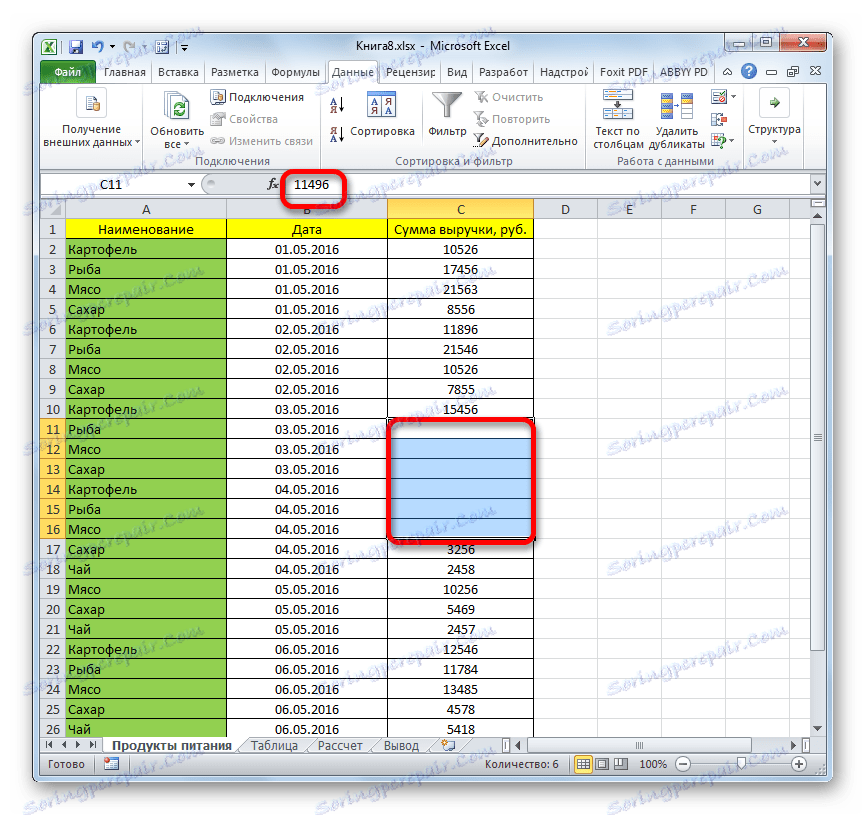
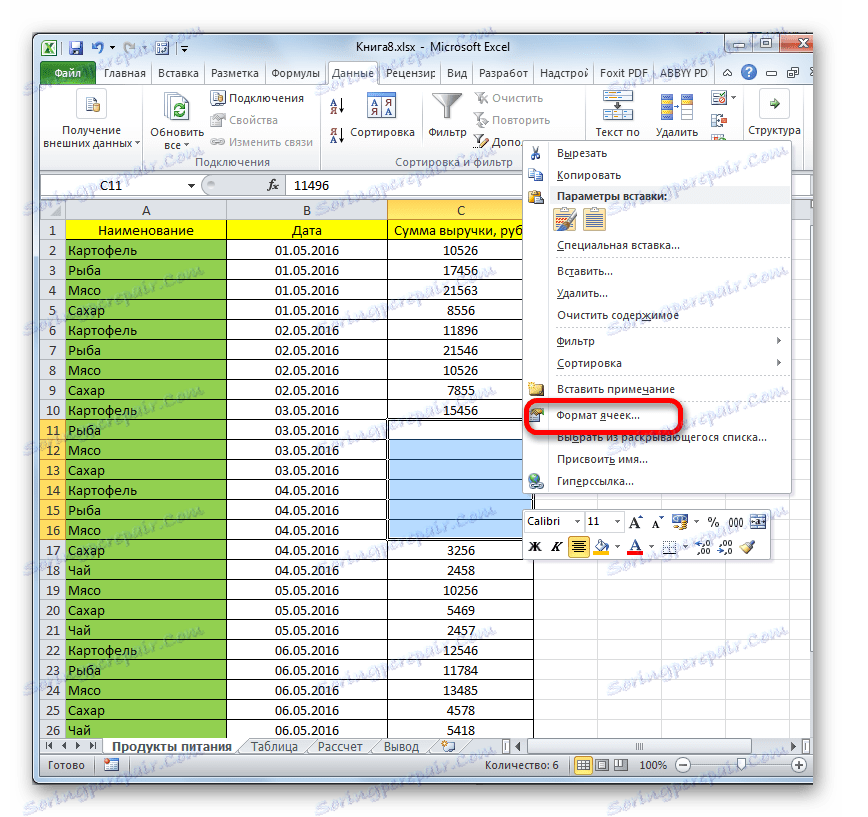
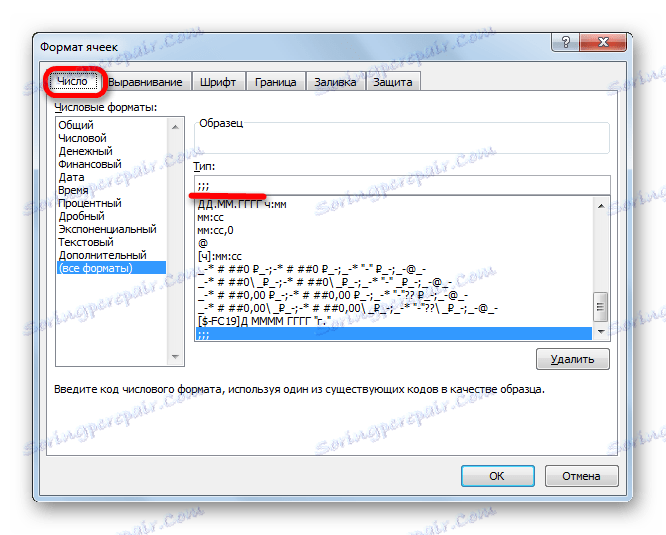
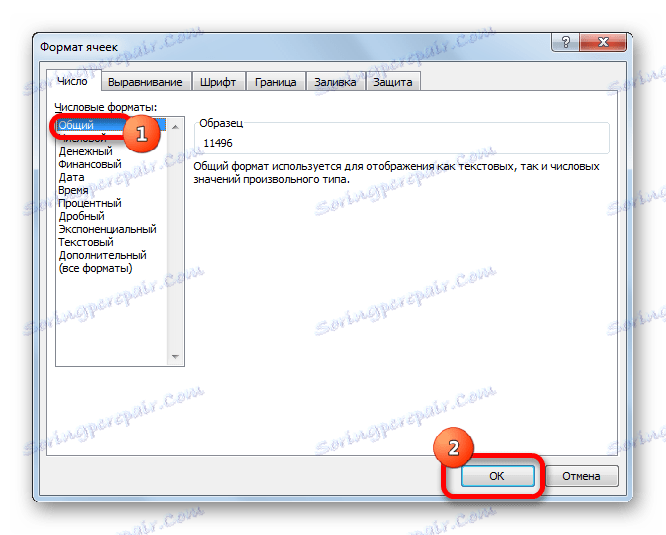
Kao što možete vidjeti, nakon toga se skrivene vrijednosti ponovno prikazuju na listi. Ako ustanovite da je prikaz podataka netočan, a na primjer, umjesto datuma, vidite uobičajeni skup brojeva, a zatim pokušajte promijeniti oblik.
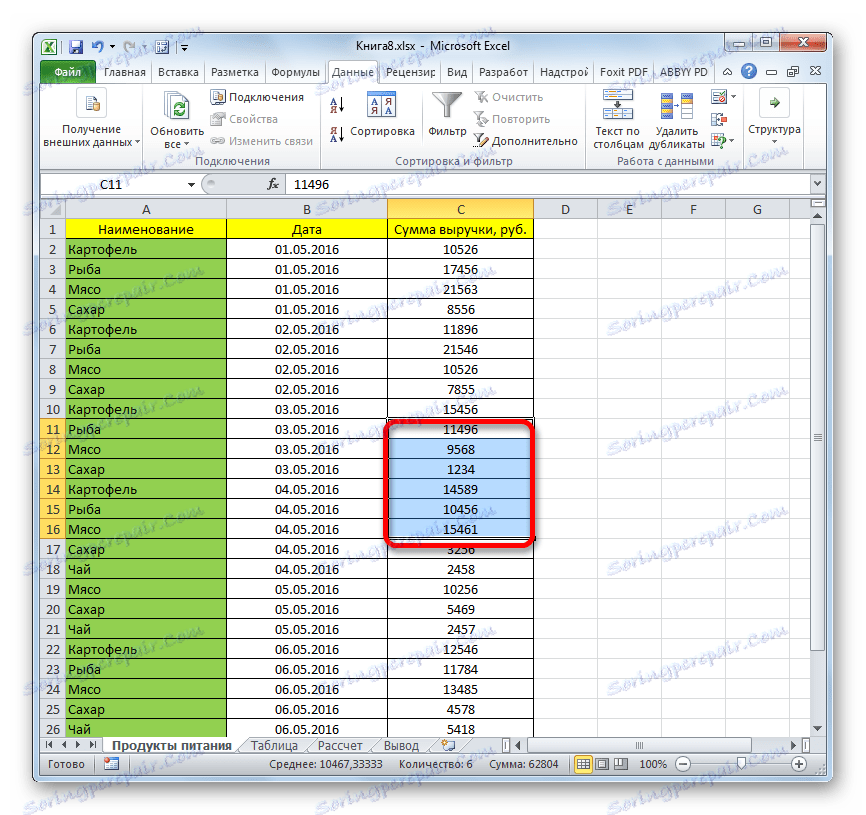
Pouka: Kako promijeniti format ćelije u programu Excel
Prilikom rješavanja problema prikaza skrivenih elemenata, glavni zadatak je odrediti tehnologiju koju su skrivali. Zatim, na temelju toga, primijenite jednu od četiri metode koje su gore opisane. Potrebno je razumjeti da ako se, na primjer, sadržaj skriva zatvaranjem granica, razdvajanje ili uklanjanje filtra za prikaz podataka neće pomoći.